- ·上一篇教程:Win10系统更新失败提示0x80070006怎么办?
- ·下一篇教程:Win10系统如何查看和保存全部用户账户信息?
win10系统如何开启无线网络服务?
因为无线网络使用起来比较方便,因此使用的人也是越来越多,无论是手机还是电脑。但是,最近有位用户升级系统之后,无法连上无线网络,不知道如何解决这个问题。下面就一起来看一下win10系统无线网络服务开启的操作方法吧!
操作过程:
1、同时按下“win+R”打开运行框,输入“services.msc”并点击“确定”

2、进入服务页面后,在右侧页面找到“WLAN AutoConfig”,右键选择“属性”
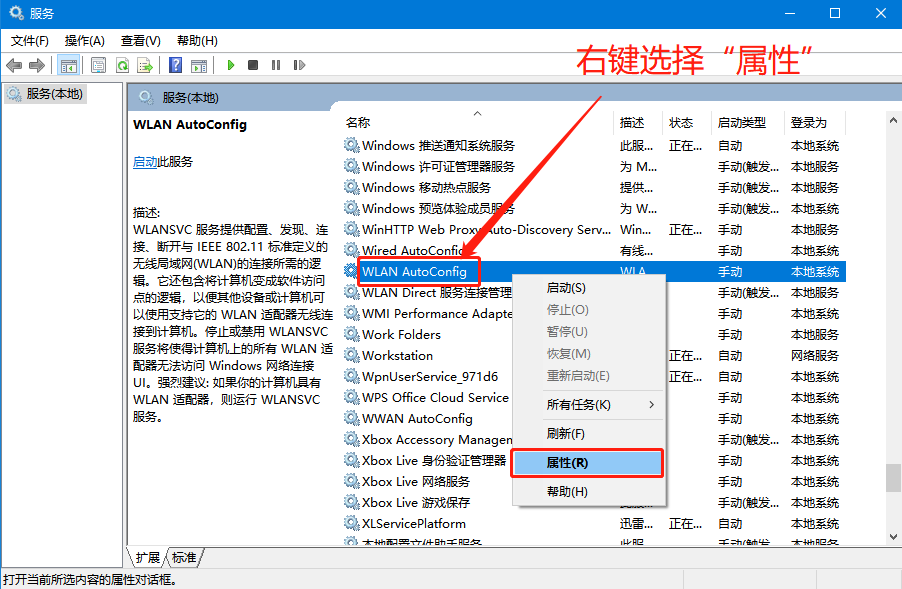
3、在属性页面中,将“启动类型”修改为“自动”,随后点击“确定”,再点击“确定”即可
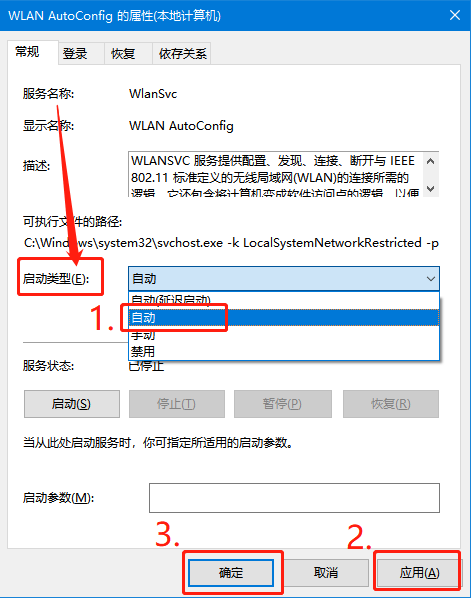
Tags:
作者:佚名评论内容只代表网友观点,与本站立场无关!
评论摘要(共 0 条,得分 0 分,平均 0 分)
查看完整评论